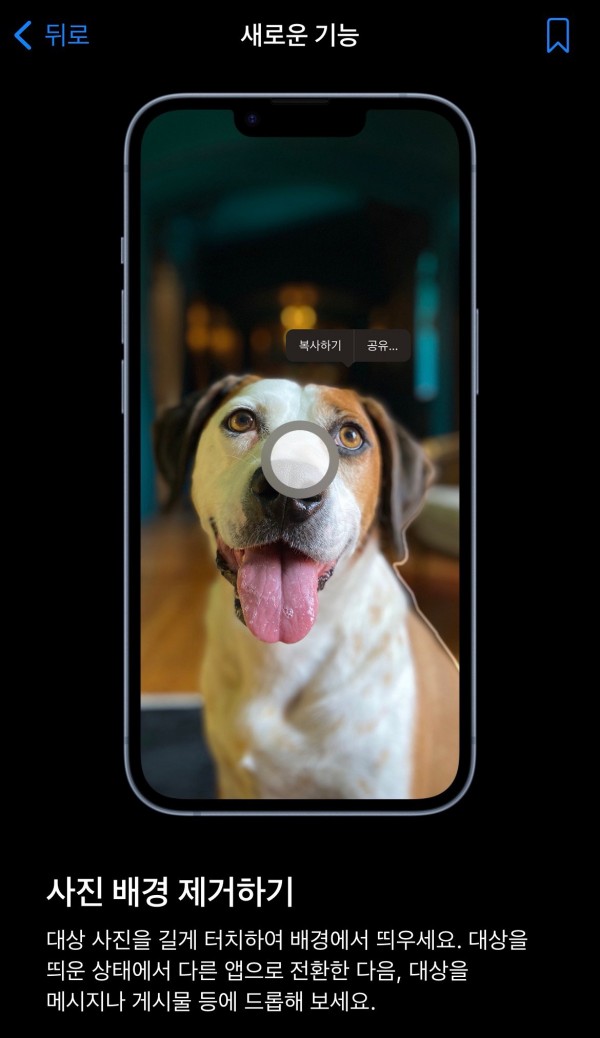
FlyingDeuk's
기나긴 코로나가 끝나고 이제는 여행을 계획해본다… 그런데 가족들 여권이 다 Expired…
지금까지 사진관에 가서 사진 찍어서 여권을 만든 적이 없다.
- 첫째는 사진관에 가서 찍으면 부자연스럽고 표정이 굳은 사진을 찍게 된다.
- 둘째는 너무나도 터무니없는 가격에 깜짝 놀란다. (현재가 8장에 20000원)
- 몰론 사진관 하시는 분들에게는 죄송하지만 한장만 있으면 되는 여권사진을 8장을 구매하는 것도 불합리하고 가격도 불합리적이다.
Wiki's
증명사진(證明寫眞)은 그 사람을 판단하고 다른 사람의 위장 식별 등을 목적으로 신분증과 서류 등에 부착되는 인물 사진이다. 여권이나 운전 면허증 등의 공문서, 이력서 등의 사문서, 입학 시험이나 자격 시험 등의 원서 등에 사용된다. 기본적으로 단색 배경에 어깨에 얼굴 사진으로, 모자와 마스크, 선글라스 등은 착용하지 않고 촬영한다. 사진관 외에도 자동 증명사진 촬영기로 촬영 할 수 있다.
iPhone IOS 16 사진 배경 제거하기 활용법
예전에는 포토샾으로 배경을 지워야하고 이는 잘 사용하지않는 어플을 설치하고 등등… 몇년에 한번 할까 말까하는 작업에… 정말 간편한 방법이 생겼다.
사진 촬영
사진 촬영시는 본인의 아이폰에서 가장 왜곡이 적은 2X로 찍는 것이 추천된다. 규정상 귀나 얼굴 형태에 왜곡이 없는 것이 추천되므로 배율이 높은 사진으로 왜곡없이 촬영하면된다.
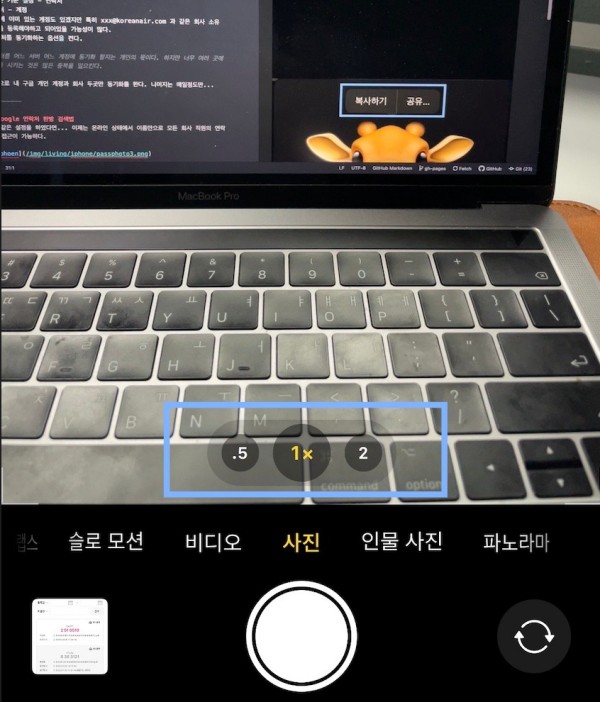
이 외에 뽀샾등은 본인의 선택~~~~ (크게 여권사진에 보정이 영향을 미치지는 않는 듯함…)
배경 지우기
IOS 16 버전부터 지원되며 iPhone Xs 이후는 되는 걸로 알고 있다.
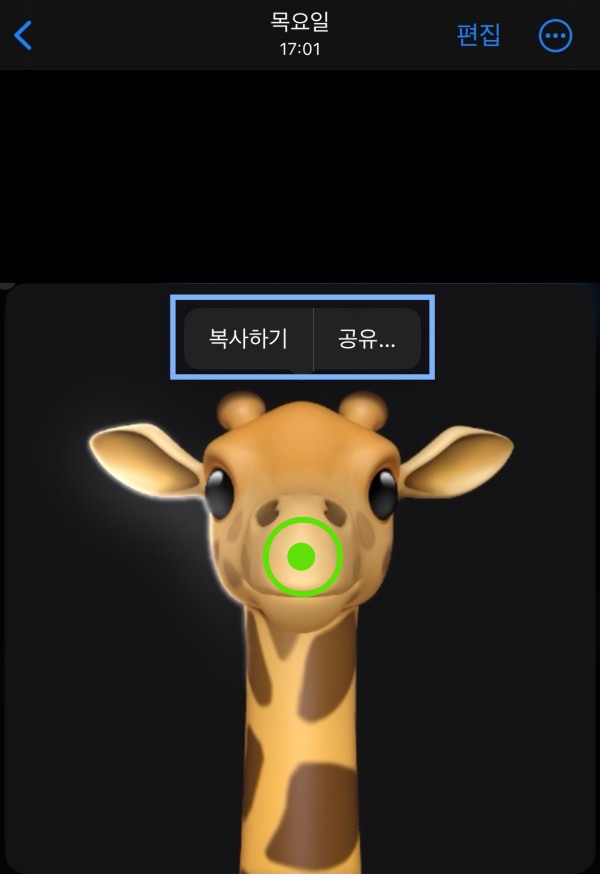
인물을 길게 누르면 테두리를 자동으로 인식하고 배경을 날려 .PNG 파일로 저장이 가능하다. -> 정말 간편해 졌다.
- 복사로 바로 붙이기가 가능함.
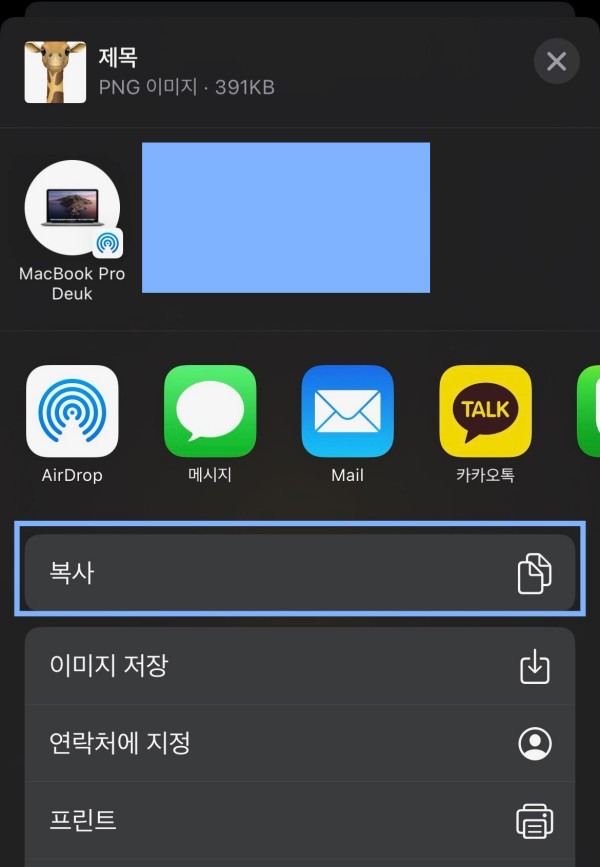
- 공유로 사진앱에 저장 또는 공유가 가능하다.
메모장에 붙이기
다른 추가 어플없이 순정 어플 사용하는 걸 좋아함…
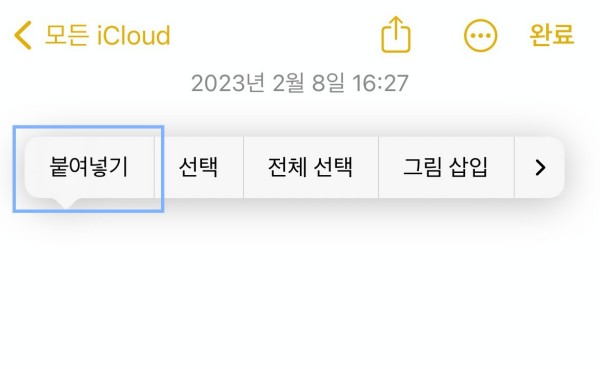
- 메모장 배경이 흰색이라 여권사진에 맞는다.
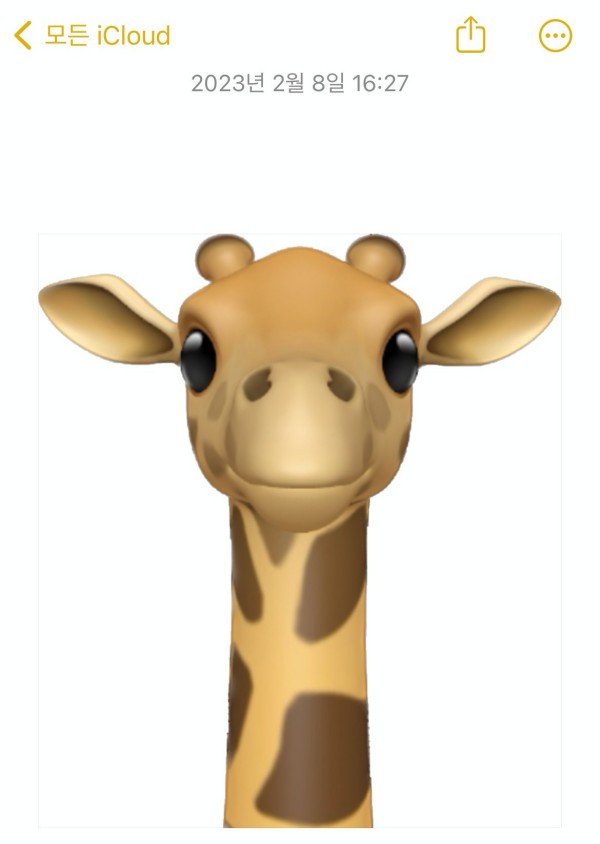
- 배경이 날라가고 흰 배경에 얼굴만이 붙여진다.
그대로 스크린샷 찍기
최근 나온 아이폰의 해상도가 충분해서 그냥 스크린 샷으로 찍어도 여권사진 인쇄엔 문제가 없다.
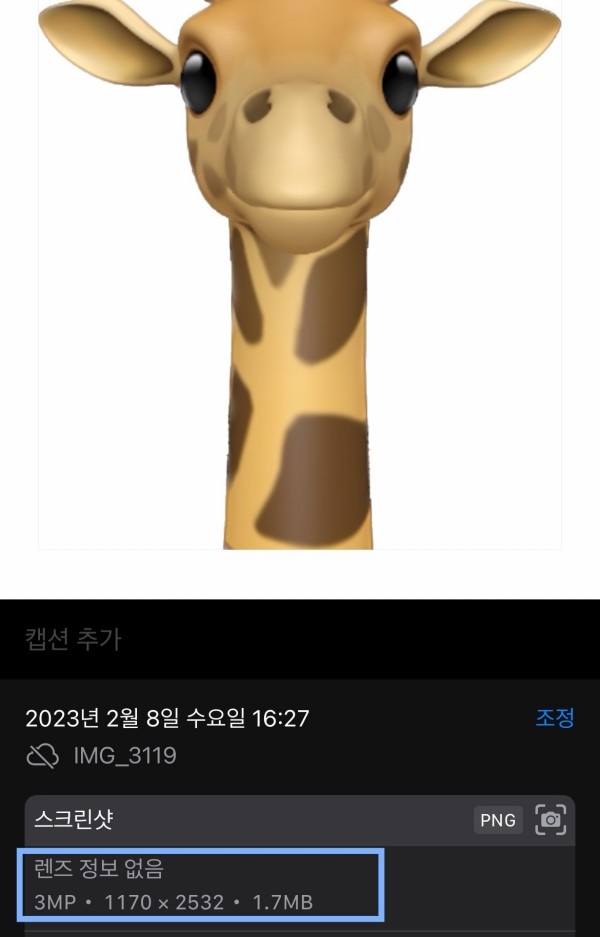
- 1170 x 2532 정도면 전혀 문제가 없다.
추가적으로 얼굴의 비율등이 중요한데… 이는 업체에서 해준다… 이것도 본인이 사진 사이즈에 맞춰서 편집하면 1000원으로 4가족의 사진을 완성할 수 있다.
아래 내용 참조
규격에 맞춰 사진 인화하기
최근 들어 포토부스 같은 예전의 스티커사진 찍는 장소들이 늘어나면서 경쟁적으로 오프라인 사진인화기들이 많이 보급되었다. 그중에 내가 알아본 2곳을 소개한다. (내 돈 내산임…)
- https://www.selpic.kr
- 장점 : 어플 설치없이 사이트에서 가능함, 로그인이 필요없음
- 단점 : 병원내에 설치된 경우 외부인 접근이 않됨, 주의필요!!!
- https://newrel.printingbox.net/kor/Home
- 장점 : 우리집 근처에 있었음
- 단점 : 어플은 자동 비율조절이 되나 사이트에서는 사용자가 규격에 맞춰줘야함. 로그인(비회원가능)해야함.
SELPIC 이용법 https://www.selpic.kr
우리집과는 거리가 있어서 실 사용해보지는 못했다.
지점 찾기
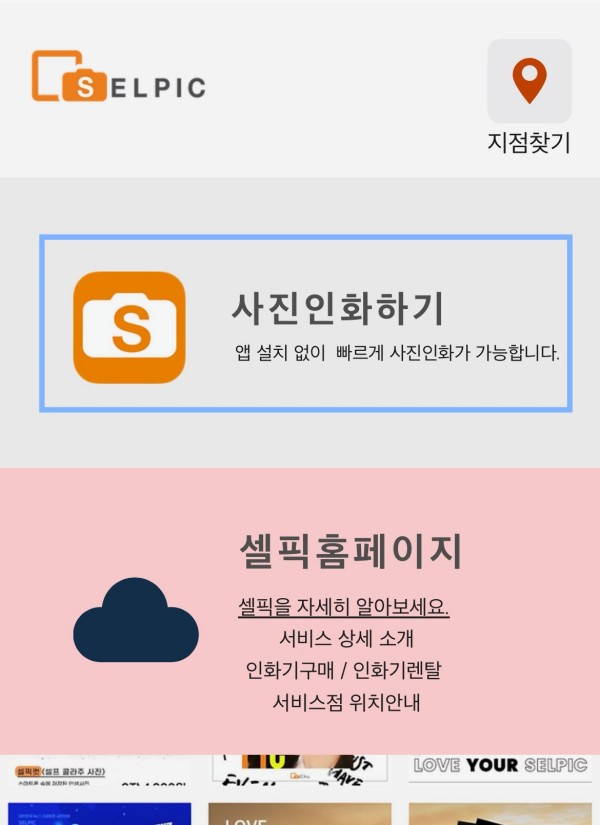
- 상단의 지점 찾기를 누르면 가장 가까운 지점을 찾을 수 있다. 일단은 지점을 찾는다.
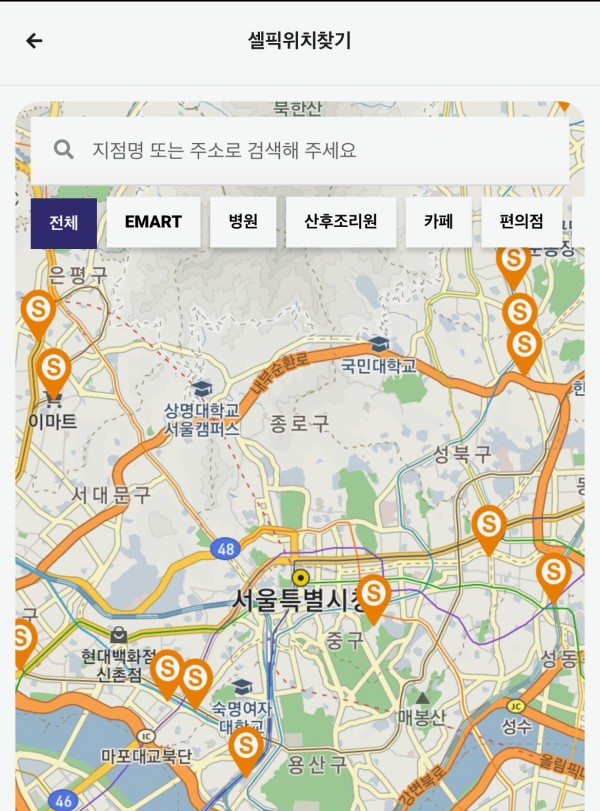
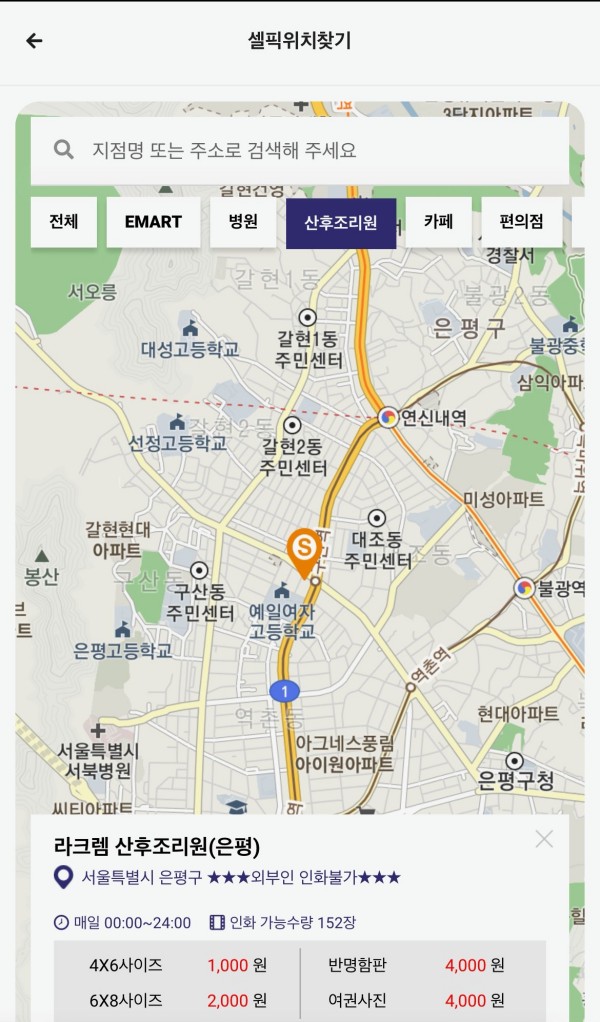
- 가장 근접한 곳에서 인화를 하면 되나 조리원이나 병원의 경우 외부인은 이용이 불가능했다. (단점)
사진 편집하기
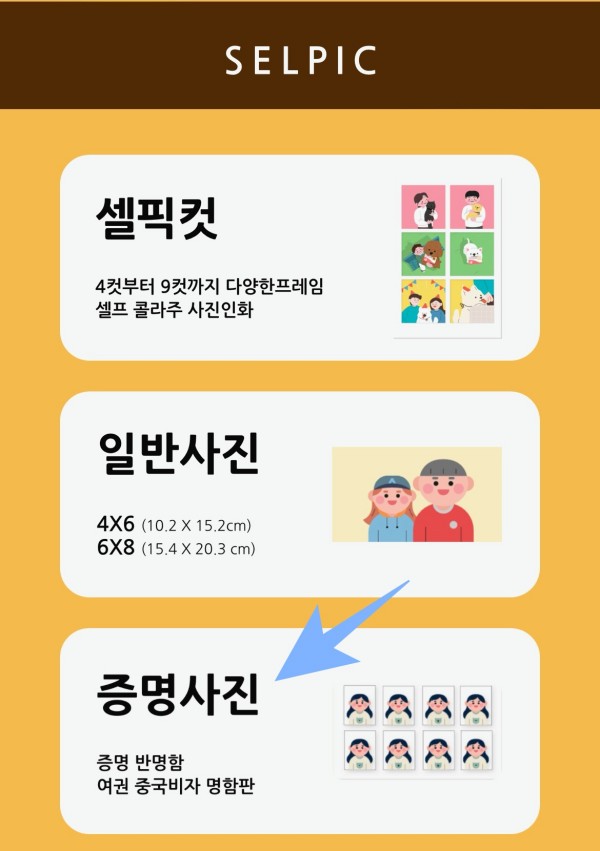
여러가지 옵션 중에 증명사진을 선택한다.
증명 사진 중에 옵션에서 여권사진으로 변경하고 그에 맞는 얼굴위치를 선택해서 편집이 가능하다. (굳이 규격을 맞추지않아도 해주는 대신 8장에 4000원의 요금을 징수한다.) -> 개인적으로 4 x 6 규격에 맞추어 편집이 가능하면 1000원에 한장으로 해결이 가능하다.
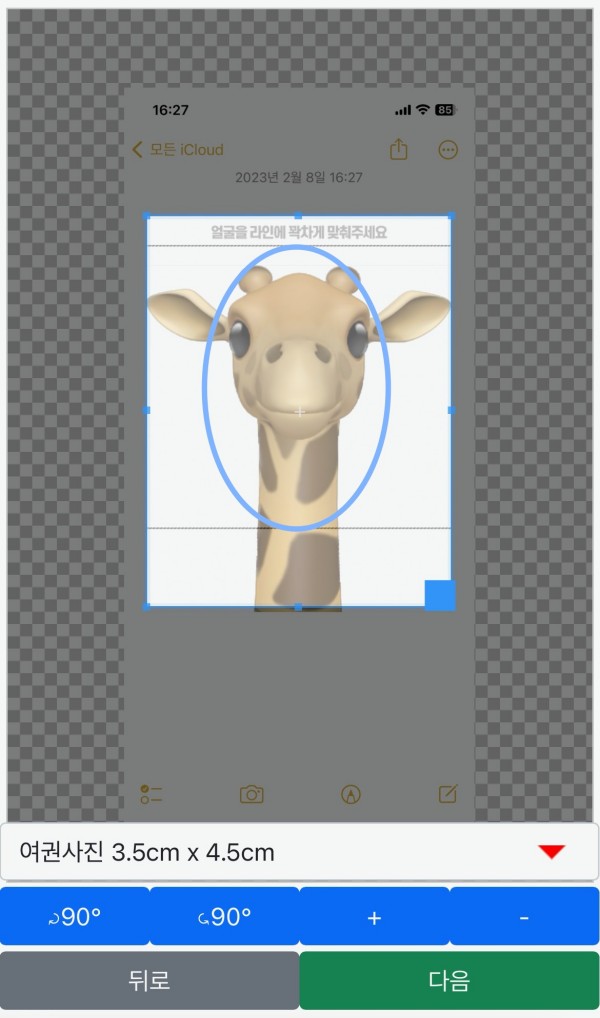
- 여권사진은 얼굴의 위치를 잘 맞춰줘야한다. 규격에 맞게 머리끝부터 턱까지 잘 맞추어 주면 끝
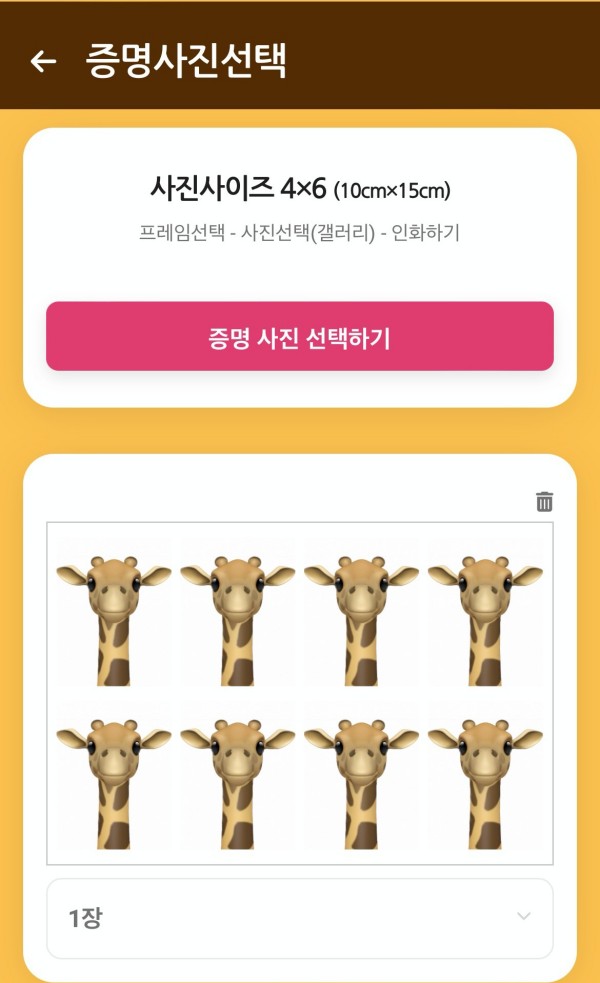
- 사진의 편집을 잘 살펴보고 형식에 맞으면… 선택…
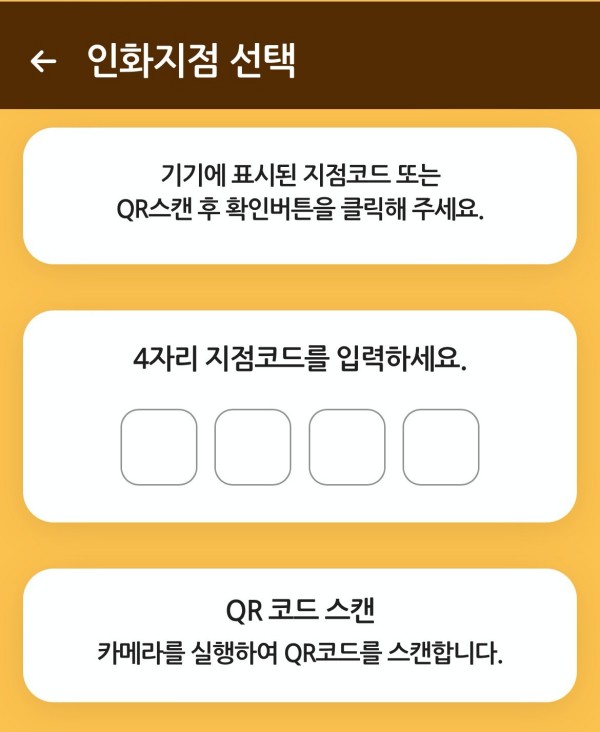
- 사진을 SELPIC 서버에 전송하고 규격에 맞추어 주니 해당 기기 앞에서 QR등의 방법으로 출력이 가능하다. (로그인이 필요없는 이유~~~)
PRINTINGBOX 이용법 https://newrel.printingbox.net/kor/Home
상기에서 언급한 바와 같이 어플을 사용하면 편집이 되지만 사이트에 접속시는 규격은 사용자가 맞춰야하는 불편함이 있다.
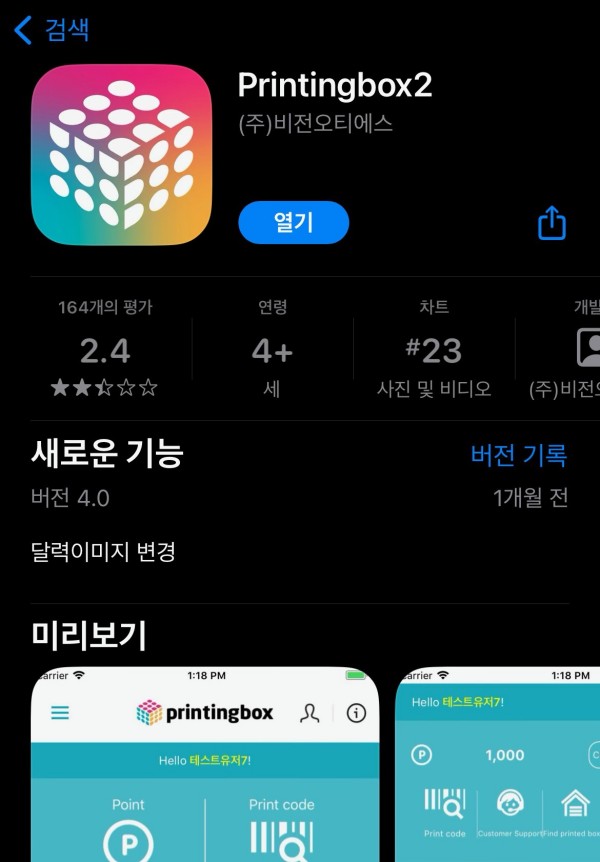
- 아이폰 기준 앱스토어에서 다운로드 가능하다… (조금 서버가 불안정하다… 중국 자본인듯…)
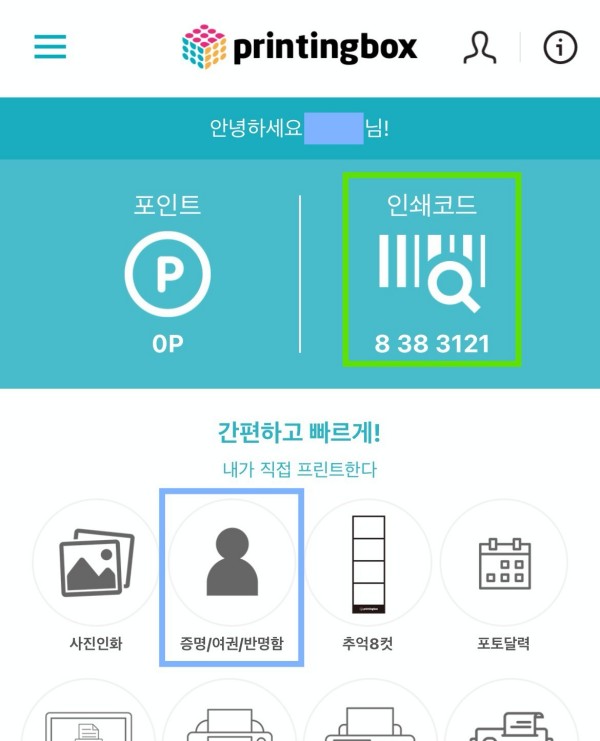
- 설치후 로그인 또는 비회원으로 선택하면 증명사진(여권사진)과 문서 등등이 이용이 가능하며 역시 위치 검색이 중요함.
지점 찾기
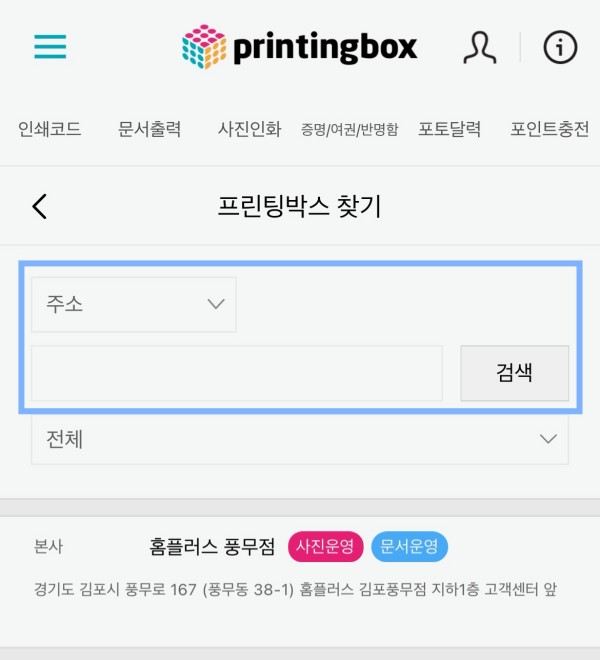
- 위치를 검색해서 가장 가까운 지점을 찾는다.
사진 편집하기
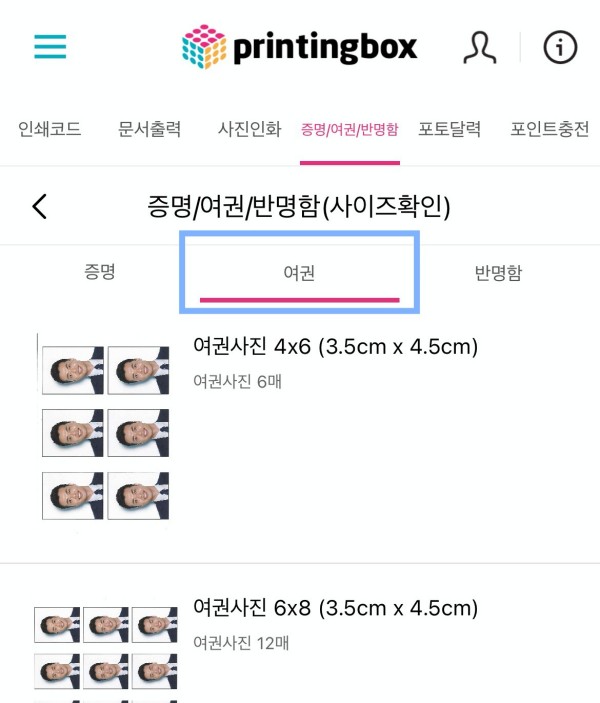
- 여권사진 선택
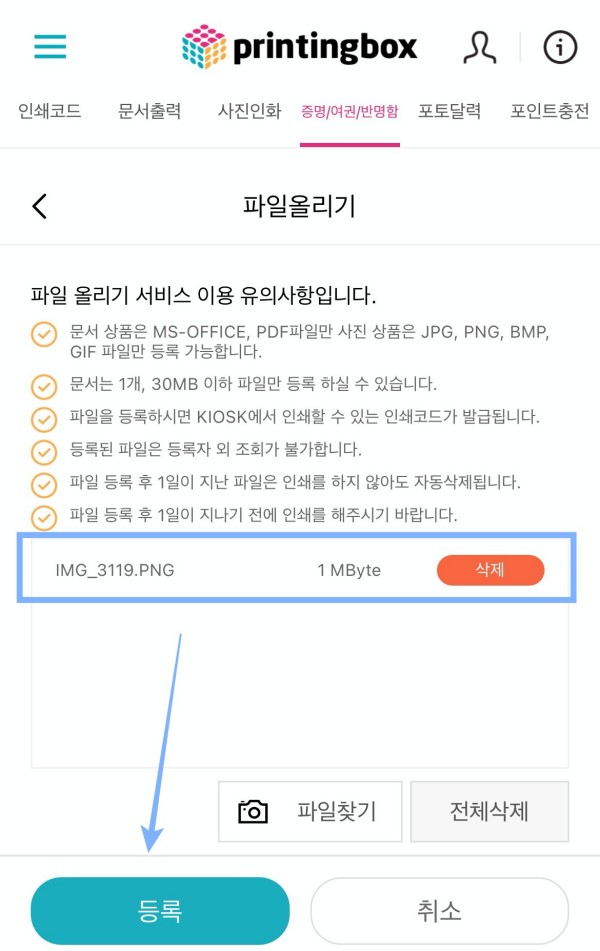
- 내가 찍은 스크린 샷 선택
- 파일을 서버에 등록
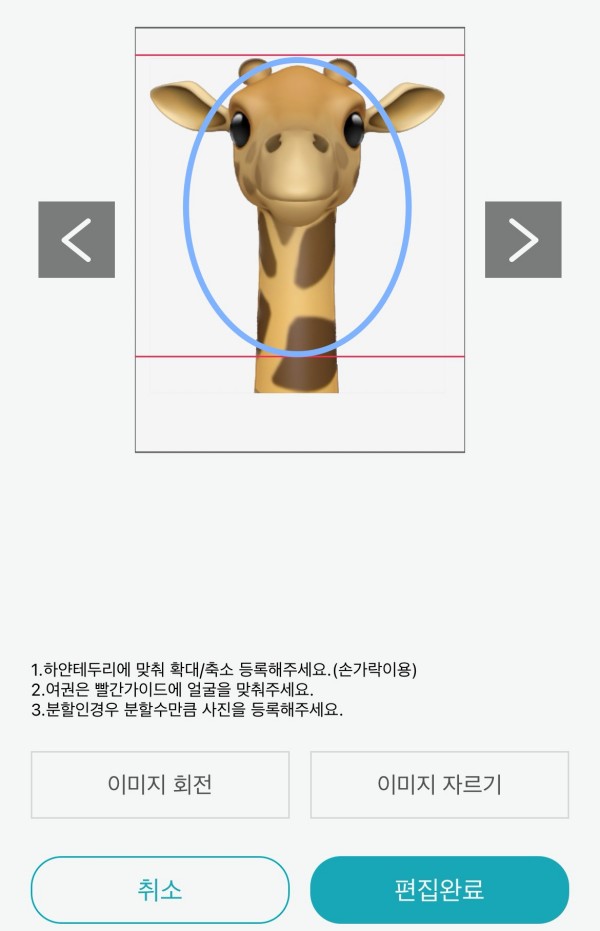
- 역시 어플에서는 여권 규격에 맞추어 얼굴 위치를 설정가능하게 해준다.
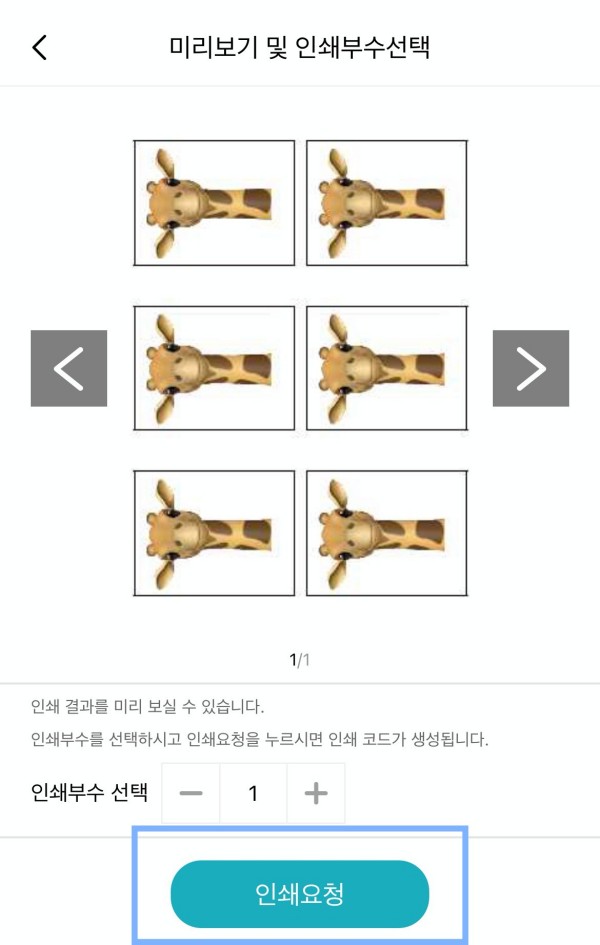
- 인쇄를 요청하면 숫자 코드가 생성되면 해당 기기에서 코드로 출력이 가능하다.
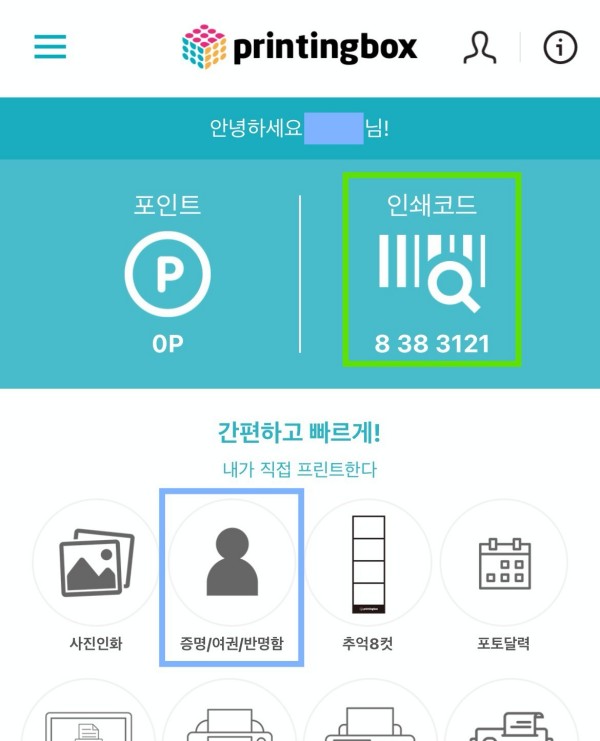
- 위에 인쇄코드를 누르면 언제든 숫자 코드로 인쇄가 가능하다. (SELPIC과는 다른 점 회원가입의 이유…)
PostScript
가장 저렴한 방법은 가정의 컬러 잉크젯 프린터에 사진용지로 뽑는 것이다. 하지만 가정의 프린터의 사용기간이 오래되다가 보면 잉크등의 문제로 어려운 경우가 있다.
더 좋은 건 인터넷 사이트를 통한 주문인데 여권사진 8매 장당 2500원정도… 급하고 사진을 바로 확인후 보정을 원하는 경우엔…. 4x6 한장 1000원 정도로 확인후 바로 여권사진을 뽑으면 제일 만족도가 높을 거 같다.
본인은 급하게 진행하며 알아본 결과 바로 확인이 가능한 기준으로 몇자 적어본다.